Access如何在字段定义主键
摘要:1、打开你的access,并打开你要设置主键的数据表,然后点击开始——视图。2、在视图的下拉菜单中,点击设计视图。3...
1、打开你的access,并打开你要设置主键的数据表,然后点击 开始——视图。
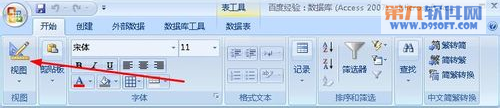
2、在视图的下拉菜单中,点击 设计视图。
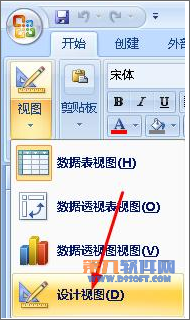
3、来到了设计视图面板,我们在要设立主键的字段的右边,也就是红色箭头的位置右键单击

4、在弹出的菜单中,我们选择 主键。这样就给ID这个字段建立的主键。
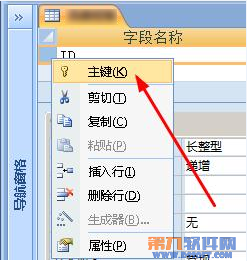
5、另一个方法就是我们选中将要建立主键的字段,然后再菜单栏上点击 主键。
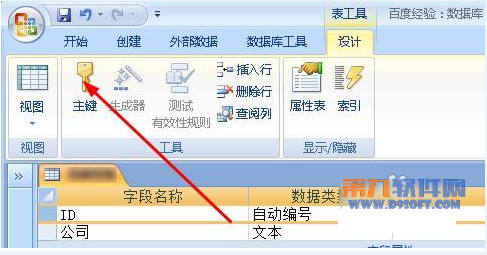
6、最后点击左上角的保存按钮,将主键进行保存。
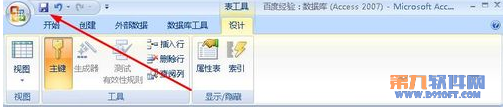
7、点击视图按钮,返回数据表视图。
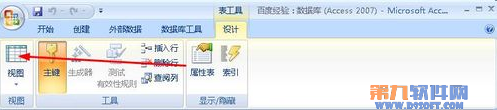
【Access如何在字段定义主键】相关文章:
上一篇:
Access如何模糊参数进行分页查询代码
下一篇:
Accessa如何在表添加现有字段
